Инструкция, как обнулить картридж на разных моделях принтера
Часто пользователи печатающих устройств сталкиваются с ситуацией, когда принтер информирует о необходимости установить новый картридж, хотя чернил в нем достаточно. Решить проблему можно своими силами. Главное, понимать, какие действия будут уместными и в какой последовательности они должны выполняться.
О чём пойдет речь:
Методы обнуления счетчика тонера
Если принтер после заправки картриджа сигнализирует о том, что требуется замена емкости с чернилами, это еще не означает, что красящего вещества не осталось. Сейчас почти каждый картридж оснащается чипом, задача которого – контролировать расход краски, исходя из количества распечатанных листов. Поэтому когда лимит достигается, включается блокировка, потому что девайс видит емкость для чернил пустой.

Выход из сложившейся ситуации – обнулить картридж принтера, что вполне можно выполнить самостоятельно. Предусматривается несколько способов:
- Удаление используемого чипа и установка нового. Подобное возможно только для лазерных устройств. Чип струйного картриджа замене не подлежит.
- Применение универсального программатора либо такой модели, которая подходит для конкретного печатающего устройства.
- Обнуление картриджа без каких-либо приспособлений. Например, нажимается и 10 секунд удерживается клавиша «Сброс/Стоп». Правда, в дальнейшем за уровнем краски понадобится следить самостоятельно.
Когда принтер сообщает не о нехватке краски, а о возникновении неполадки, обнулить картридж после заправки не получится. Возможно, придется приобрести новую чернильницу.
Обнуление в моделях HP
Многие пользователи картриджей HP прибегают к отключению контроля количества чернил. Но у большинства моделей обнулить счетчик картриджа не представляется возможным. Принтер HP оснащается двойной системой слежения. В первую очередь, сигнал об окончании краски подает чип. Если он посчитает, что чернила полностью закончились, хотя по электронному датчику красящего вещества еще достаточно, устройство задаст вопрос по поводу того, следует ли продолжить работу.
При доливании чернил принтер HP будет функционировать дальше. Если заправка будет пропущена, чип окажется заблокированным, и тогда понадобится покупать новый картридж или перепрошивать чип.

В некоторых случаях удается обнулить картридж HP. Как выполнить подобную работу, чтобы принтер постоянно принимал емкость с чернилами, как новую? Обнулить картридж можно следующим образом:
- При помощи скотча заклеивается контакт, расположенный в верхней части слева.
- Деталь вставляется в принтер HP.
- Из лотка убирается бумага.
- Одновременно нажимаются кнопки «Включить» и «Отмена», после чего устройство сообщит об отсутствии листов.
- Снова нажимается кнопка «Отменить», и высветившаяся надпись исчезает.
- Бумага возвращается на место, распечатывается один лист. При этом аппарат HP определит, что чернильница полностью заполнена.
Когда счетчик опять покажет отсутствие краски, скотч удаляется, что позволит обнулить емкость. Подобные действия выполняются по мере необходимости.
Особенности обнуления устройств Canon
Вопрос о том, как самостоятельно обнулить картридж, нередко беспокоит тех, кто пользуется принтерами Canon. Суть проблемы – в наличии памяти чипа на емкости для краски и печатного аппарата. Если ставится новая чернильница, программное обеспечение выдаст сведения о ее полном заполнении. У емкости после заправки отсутствует чип, соответственно, данные обновляться не будут, а использование девайса станет невозможным из-за его блокировки.

Можно обнулить картридж Canon, который чипом не оснащен. Обнуление картриджа Canon осуществляется при помощи:
- программатора;
- блокировки контакта;
- сброса счетчика самого принтера Canon.
Емкость после заправки рекомендуется обнулить так:
- Сначала производится заклеивание скотчем верхних контактов.
- Чернильница устанавливается в аппарат, после чего высветится информация об отсутствии картриджа.
- Далее заклеивается второй ряд, и емкость возвращается на место.
- После появления ошибки, гласящей, что требуется вставить чернильницу, ее необходимо вытащить и удалить полностью липкие полоски.
- Как только деталь будет установлена обратно, Canon решит, что картридж полный.
Действия, позволяющие обнулить емкость с красящим веществом Canon Pixma:
- при наличии в устройстве картриджа с чернилами и появлении надписи, говорящей о низком содержании краски, нажимается «ОК» или клавиша «Нет бумаги»;
- если в дальнейшем никаких сообщений не наблюдается, можно продолжать работу.

При ошибке «Нет чернил» предусматривается:
- нажатие клавиши «ОК»;
- удерживание кнопки «Стоп» на протяжении 10 секунд;
- после исчезновения сообщения произойдет сброс счетчика Canon.
Проведя дезактивацию картриджа Canon Pixma, пользователь лишается гарантии от изготовителя.
Сброс счетчика на моделях Brother
Принтеры Brother, в частности, DCP 1510R, оснащены системой контроля уровня краски. Это делается для того, чтобы пользователи старались покупать новые картриджи, а не занимались их перезаправкой. Однако подобная ситуация крайне невыгодна для потребителя. Соответственно, владельцы лазерных устройств Brother стараются отыскать наиболее подходящие способы, позволяющие обнулить счетчик.

Как решить задачу? Чтобы обнулить картридж Brother, специалисты советуют воспользоваться несложной методикой. Например, при наличии аппарата Brother DCP 1510R предусматривается следующее:
- Извлечь чернильницу и бумагу.
- Из картриджа вынуть тонер.
- Основа вставить обратно в аппарат.
- Через лоток для листов добраться до кнопки с левой стороны, чтобы обнулить счетчик.
- Закрыть крышку, через которую производится установка емкости для краски, и подождать. Когда внутренний механизм начнет вращаться, кнопку отпустить буквально на 1-2 секунды, а потом снова зажать и держать, пока механизм не прекратит крутиться.

Сброс счетчика тонера
В результате правильных действий устройство не будет выдавать ошибку о необходимости замены тонера. В противном случае, действия придется повторять снова.

Чтобы не покупать новый картридж, можно обойтись его обнулением. Важно внимательно следовать инструкции, чтобы избежать поломки устройства.
Как обнулить (сбросить) картриджи НР 121, 27, 28, 56, 57, 21, 22 – инструкция
Всем известно, что картриджи HP 121, 27, 28, 56, 57, 21 и 22 можно заправить простым шприцом (примерно вот так) или заправочным набором. При этом большинство пользователей отключают слежение за уровнем чернил (обычно для этого достаточно нажать “Продолжить” в очередном сообщении принтера об закончившемся картридже и печатают.
Важно! В большинстве моделей HP сбросить картридж невозможно! В принтерах действует двойная система контроля чернил: по электронному счётчику чернил в чипе и по датчику их фактического наличия. Первым, обычно, реагирует чип, сообщая о заканчивающихся чернилах. Рядом со значком картриджа при этом появляется восклицательный знак. Когда уровень по чипу дойдёт до нуля (при этом по датчику чернила не закончатся), принтер сообщит об этом и спросит, продолжить ли ему печать. В таком случае, он будет работать и дальше, если своевременно доливать совместимые чернила. Рядом со значком картриджа при этом будет стоять вопросительный знак, обозначающий отключенное слежение за уровнем краски в данной чернильнице. Всякий раз при повторной установке картриджа (например, для дозаправки) принтер будет снова спрашивать, продолжать ли печать.
Если пропустить заправку и полностью опустошить картридж в процессе печати, сработает датчик фактического наличия чернил. В таком случае, принтер приостановит работу и заблокирует чип, а рядом со значком картриджа появится крестик. В таком случае придётся менять чернильницу или ставить новый чип. Впрочем, для некоторых моделей картриджей и ПЗК существуют автоматически обнуляемые чипы. Стоит также заметить, что в новых моделях HP отключение слежения не работает вовсе из-за жёстких мер против использования альтернативных расходников.
В тоже время, чипы картриджей 121, 21, 27, 28, 56, 57 обнулить возможно, и тогда уровень чернил будет отображаться. Стоит заметить, что на самом деле информация об уровне заполненности картриджа хранится в принтере. Он запоминает, как использовались последние 4 установленных картриджа по ID – идентификатору. При этом если заставить аппарат поверить, что в него поочередно были установлены 4 разных картриджа, он “забудет” ID вашего заправленного картриджа и будет воспринимать его как новый.
Внимание: если аппарат сообщает не об опустошенности картридже, а о неисправности – обнуление не поможет. Скорее всего, вас спасет только покупка новой чернильницы.
Способ 1
Итак, расположите на столе картридж печатающей головкой к себе, контактами вверх.
На рисунке ниже – контакты картриджа. Заклейте кусочком скотча тот из них, который показан на рисунке зеленым цветом. Будьте внимательны, заклеен должен быть только один контакт!
Вставьте картридж назад в принтер. Нажмите “ОК” в появившемся окошке сообщений. Распечатайте внутренний тест принтера, а затем достаньте картридж снова.

Заклейте еще один контакт (любой из показанных на рисунке голубым, фиолетовым или красным цветом), не снимая при этом скотч с первого контакта. После этого вставьте картридж в принтер, нажмите “ОК” в окошке сообщений и распечатайте тестовую страницу. Затем вновь достаньте картридж.
После этого снимите скотч с первого заклеенного контакта, вставьте картридж в принтер, и подождите, пока он его опознает. Потом достаньте его, снимите скотч со второго контакта, протрите все контакты спиртом и верните картридж на место.
Для принтера эти манипуляции будут выглядеть как 4 вставленных последовательно разных картриджей и он должен опознать картридж как 5-ый подряд и новый (ведь информация о его идентификаторе будет потеряна). Уровень чернил должен быть равен 100%.
Способ 2
Если ничего не получится, можно попробовать второй метод.
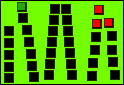
Последовательность действий вначале та же, что и при первом способе. Заклейте контакт, помеченный зеленым, включите принтер, распечатайте тест. Отличие от первого способа – не снимая скотч с зеленого контакта, заклейте ещё три, помеченные на рисунке красным цветом и вставьте картридж в принтер, распечатайте тест. Затем отклейте весь скотч, протрите контакты и вставьте картридж в принтер.
Как проверить, что принтер увидел новый ID картриджа
Напомним, чтобы все получилось, при каждой новой установке картриджа с заклеенными контактами, принтер должен видеть новый идентификатор. Чтобы это проверить, внимательно посмотрите на тест сопел.

В последней текстовой строке сверху (перед черной полосой), есть две «записи»: left и right. Это и есть идентификаторы картриджей. Следите за тем, чтобы они менялись после каждого перезаклеивания контактов.
Обнуление счетчика на картридже HP 121
На картридже HP 121 также можно просто обмануть счетчик расхода чернил. Для этого нужно заклеить отмеченный на рисунке верхний левый контакт.

Вставляем картридж. Достаем из приемного лотка бумагу. Нажимаем одновременно кнопки I (включить) и Х (отмена). Принтер попытается распечатать отчет. Но, поскольку нет бумаги, загорится индикатор «нет бумаги». Нажимаем кнопку (Х) (отменить), индикатор «нет бумаги» погаснет. Вставляем бумагу и отправляем один лист на печать.
После установки картриджа в принтер, он будет определен как заполненный на 100%. После того, как счетчик опустит уровень чернил до нуля, отклейте скотч с контакта и уровень снова будет 100%. Так можно делать сколько угодно раз.
Как сбросить картриджи НР 21, 22, 27, 28, 56, 57, 121. Инструкция по обнулению картриджей
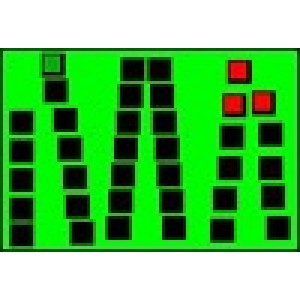
Известно ли вам, что картриджи НР 21, 22, 27, 28, 56, 57 и 121 обладают уникальной возможностью: они поддаются заправке либо заправочным набором, либо обыкновенным шприцем? Правда, данная операция у многих сопровождается игнорированием контроля уровня чернил. Пользователи принтера просто нажимают команду «Продолжить», когда всплывает соответствующее сообщение о пустом картридже, и просто печатают, как ни в чём не бывало.
Внимание. Запомните, в большом количестве принтеров HP подвергнуть картриджи обнулению не представляется возможным, потому что они оснащены двойной системой контролирования уровня чернил. Одна из них – электронный счётчик, другая – датчик физического наличия наполнения чернилами.
Практически поголовно в принтерах изначально срабатывает чип, который сообщает, что чернил больше нет, причём по соседству со значком картриджа возникает предупреждение в виде восклицательного знака. Но нулевой уровень чернил по чипу совсем не значит, что датчик будет с ним солидарен, датчик не покажет отсутствие краски, он просто сообщит о проблеме и запросит, продолжать ли работу по печати. Спокойно продолжит функционировать при необходимой доливке чернил, совместимых с моделью принтера, будь то принтер hр 121, hр 27, hр 28, hр 56, hр 57, hр 21 или hр 22.
Теперь значок устройства обзаведётся новым «другом» – вопросительным знаком, который сигнализирует, что контроль уровня наполненности чернилами отключён. Впоследствии каждая повторная установка картриджа, связанная с его дозаправкой, будет сопряжена с вопросами устройства о продолжении печати.
Но бывает так, что пользователь принтера попросту забывает о заправке или пропускает её по какой-то причине. Картридж становится абсолютно пустым, и тогда срабатывает датчик физического наполнения чернильницы. Печатающее устройство прекратит работу, а чип окажется заблокированным. И тогда уже не будет, ни восклицательных, ни вопросительных знаков, эти значки поменяются на крестик, указывающий на то, что надо либо картридж заменить, либо обновить чип.
К счастью, есть менее капризная линейка ПЗК и картриджей, на которых предусмотрено обнуление чипа. Хотя всё же стоит помнить, что новые модели на это не способны, в них предусмотрены довольно радикальные меры, ограничивающие использование неродных расходных материалов. А вот картриджи hр 121, hр 27, hр 28, hр 56, hр 57, hр 21, hр 22 обладают чипами с возможностью обнуления, после которого уровень чернил в устройстве будет снова виден.
В действительности, характеристики о наполненности картриджей хранятся в памяти принтера. Устройство помнит информацию о четырёх предыдущих картриджах по их идентификатору. Но если устройство немного обмануть, убедить, что такое количество картриджей уже устанавливалось, аппарат проигнорирует ID картриджа, наполненного вами, и примет его за новый.
Помните, если принтер доносит не о пустой чернильнице, а выявляет некую поломку, уже бесполезно задавать вопросы, «Как обнулить картридж HP 22?», «Как обнулить картридж HP 122?», или думать о том, поможет ли другим моделям расчиповка картриджей HP. К сожалению, в этом случае придётся бежать в магазин для приобретения другого картриджа.
Обнуление картриджей. Способ №1
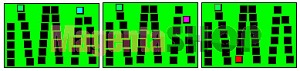
1. Картридж должен стоять на ровной поверхности, hp контакты – смотреть вверх; печатающую головку обратите поверхностью к себе.
2. Ознакомитесь с изображением, что мы вам предлагаем, на нём схематично и вполне доступно изображены существующие контакты. Вам потребуется обозначенный зелёным. Приклейте на него кусочек скотча и обязательно проверьте – ОДИН ли контакт заклеили. Иначе ничего не получится.
3. Теперь смело вставляйте картридж обратно в устройство. Во всплывшем окне сообщения подтвердите своё согласие, нажав на «ОК». Отправьте на печать тестовую страницу принтера и снова извлеките тело картридж из устройства.
4. После проведённых манипуляций также куском скотча заклейте контакт, обозначенный красным, голубым или фиолетовым цветом на рисунке, только ни в коем случае не снимайте импровизированной блокировки с предыдущего контакта.
5. После опять проделайте операцию из п. 3.
6. Потом первый контакт освободите от липкой ленты, вставьте тело картриджа в аппарат и дождитесь полного опознавания.
7. Извлеките картридж, освободите контакт, который заклеили вторым.
8. Возьмите спирт и почистите им все контакты от остатков скотча, а заодно и по другим можете пройтись, лишним не будет.
9. Вставьте картридж на положенное ему место.
Благодаря такой последовательности событий принтер воспримет, что внутри побывало поочерёдно четыре различных картриджа, поэтому пятый примет как абсолютно новый, а информация об ID будет утеряна. Также отобразиться стопроцентный уровень чернил.
Наполненность в 100% и отсутствие необходимости покупки – ни этого ли мы добивались? Поздравляем, если всё получилось!
Способ №2 для расчиповки картриджей hp
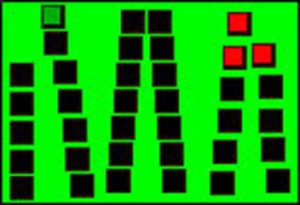
Стоит признать, что приведённый первый способ обнуления картриджа hp срабатывает не всегда, потому предлагаем дополнительный способ расчиповки:
1. Как и в способе № 1, заклеиваем «зелёный» контакт, вставляем в принтер картридж и печатаем тестовую страницу.
2. А вот дальше отличие. Скотч с предыдущего контакта не снимаем, а дополнительно блокируем скотчем три «красных» контакта. Следом опять установка и распечатка теста.
3. Далее освобождаем картридж от всей заклейки, протираем hp контакты и помещаем «хакнутый» картридж в устройство.
Теперь наверняка результат должен получиться положительным.
Проверка ID картриджа на своевременное обновление
Успешная расчиповка картриджей hp зависит от правильного монтажа картриджа с заклеенными контактами. Ваш печатный аппарат должен воспринимать установку картриджа как бы с новым ID. Для этого существует тест сопел, не ленитесь – посмотрите.

Видите, перед чёрной полосой последняя строка текста содержит ID картриджей: left и right. Так вот, после каждой операции с перезаклеиванием он должен меняться. Отнеситесь к этому с особым вниманием.
Как обнулить картридж hp 121

Счётчик расхода краски для принтера HP 121 обнуляется без излишних проблем:
1. Заклеиваем клемму контакта, указанную на изображении выше (верхний левый).
2. Монтируем картридж в принтер.
3. Из лотка для приёма бумаги извлекаем, собственно, бумагу.
4. Вместе с кнопкой I (включить) нажимаем и кнопку Х (отмена).
5. Аппарат захочет послать на печать тест, но, не найдя бумаги, зажжёт предупредительный индикатор, требующий наполнения лотка.
6. Кнопкой Х отменяем данное требование, после чего индикатор отсутствия бумаги деактивируется .
7. После помещаем бумагу в устройство и печатаем один лист.
Подобная установка определит полную наполненность картриджа. После счётчик опустится до нулевого уровня. Ничего страшного. Смело отклеивайте скотч с контакта, получите 100% уровень. Обнуление картриджа прошло успешно.
Такую операцию абсолютно безбоязненно можно производить многократно.
Как сбросить счетчик на принтере Brother и сделать обнуление картриджа

Довольно неприятная ситуация, когда на табло Вашего «печатника» пишет ошибку «Замените тонер» (или «Replace toner», если меню на английском), а расходники только что поменяли или были заправлены. Не стоит пугаться такой ситуации или сразу бежать в ближайший сервисный центр. Снять блокировку можно самостоятельно у себя дома. Попросту нужно обнулить картридж принтера Brother, а точнее провести сброс счетчика тонера. Такие мероприятия помогут скинуть программные настройки техники и запустить печать после заправки.
В этом материале Вы найдете программный вариант сброса фотобарабана после его замены, ручной универсальный метод для картриджей Бразер, а также отдельные инструкции для моделей MFC 7860dwr, l2740dwr, DCP l5500dn, 1602r, 1610wr, 1612wr, HL 2035r, 2240r и расходника tn 2275/2090.
Зачем может потребоваться скинуть счетчик
Просто заменить тонер в принтере Brother после его окончания недостаточно. Практически каждый картридж этой японской фирмы оснащается встроенным в него специальным чипом. Это своего рода защита производителя от использования владельцами их техники неоригинальных расходных материалов. А если быть честным, то и после продажи техники компания продолжает попытки заработать снова, но уже на продаже картриджей. Иногда стоимость которых может достигать треть или даже половины цены самой техники. Потому не удивительно, что пользователи стараются выходить из ситуации используя возможность сброса или обнуления чипа.
Тонер тубы имеют свой ресурс печати. Могут быть стартовые или обычные на 1 тыс. копий, а если речь идет о вариантах «Long life», то эта цифра будет в пределах 2500–3000 отпечатков на одной заправке. Под эту цифру должен быть запрограммирован и сам чип. Суть его работы сводится к автоматическому программному подсчету количества распечатанных листов. А после достижения максимального показателя печать блокируется. После можно заправить новую порцию порошка, но разблокировать устройство только это не поможет. А также нужно скинуть счетчик чипа.
Если краски в картридже действительно нет, то ее запас нужно пополнить новой порцией порошка. Произвести заправку также можно самостоятельно в домашних условиях.
Несколько важных советов
- Следует различать понятия фотобарабана и тонера. Первое — это цилиндр синего или зеленого цвета со встроенным счетчиком количества отпечатков. Он может отработать несколько заправок. То есть любые манипуляции по нему проводятся реже. Тонер — это сухой порошок черного цвета. Находится в тубе. Его учет ведется программно. Внимательно посмотрите на текст ошибки, чтобы знать, что именно нужно сбрасывать.
Программный вариант снять блокировку
Если Ваша модель Brother оснащена сканером и ксероксом, то, скорее всего, на корпусе присутствует табло с панелью управления. Им комплектуются и обычные принтеры, но реже. Если такой экран у есть, то этим мы воспользуемся для снятия блокировки печати. Действуйте по такой инструкции:
Как вручную сбить счетчик
Если возможности использовать встроенное меню на корпусе нет или предыдущий способ не дал результата, то есть еще один универсальный вариант выхода из сложившейся неприятной ситуации — обнулить принтер Brother вручную.
- Нам нужно активировать специальный датчик сброса, расположенный на картридже.
- Отключите принтер от компьютера или ноутбука, в зависимости от типа ПК, который используете.
- Подайте питание на устройство.
- Уберите в сторону всю бумагу из лотка.
- Теперь нужно добраться до самого картриджа.
- Откиньте крышку, за которой тот находится. Это может быть верхняя или передняя боковая заслонка.

- Ближе всего к Вам будет держатель. За него берите расходник и вытягивайте изнутри.

- Теперь разделите картридж на две части: тонер-тубу и фотоэлемент с держателем.

- Фотобарабан верните внутрь аппарата.
- Теперь главный момент. Обратите внимание на левую нижнюю часть открытого принтера. Именно здесь находится наш датчик.

- Протяните левую руку через лоток, где была бумага, и нажмите на датчик.
- Правой рукой закройте крышку принтера. Как только, тот начнет работать отпустите датчик на несколько секунд и снова зажмите.
- Теперь удерживайте пока устройство не закончит процесс подготовки к печати и перестанет издавать любые звуки.
- Последним шагом будет соединение тонера с фотовалом и вставка полноценного картриджа внутрь принтера.
Инструкции по обнулению картриджа для разных моделей
К сожалению, не все модели вернуть в работу можно универсальными способами обнуления их расходников. Для некоторых необходимо применение нестандартных вариантов сброса. Ниже мы собрали инструкции на такие случаи.
Brother MFC 7860dwr
Если на экране панели управления этого МФУ высвечивается одна из надписей:
- Замените барабан.
- Replace Drum.
- Drum End Soon.
- Drum Near End.
- Drum Stop.
В таком случае можете применить один из вариантов решения ошибки.
- Включаем принтер в сеть.
- Откройте панель (передняя крышка), за которой находится драм-картридж.
- На клавиатуре панели, которая на корпусе, кликните «Очистить».
- Увидите сообщение «Заменить барабан».
- Теперь вводим в панели комбинацию «*00» или «00». Попробуйте оба варианта.
- Теперь можно закрыть крышку.
- Выполните первые три пункта первого способа.
- Нажмите кнопку с цифрой «1».
- Дождитесь появления надписи «Принято» («Accepted») на экране.
- Теперь можете продолжить печать.
Brother DCP l5500dn
Инструкция также может быть применена для других моделей этой серии. А именно: HL L5100DN, L5200DW, L6200DW, L6250DN, L6250DW.
- Проверьте, чтобы крышка принтера была открыта.
- Зажмите на 2–3 секунды клавишу «OK».
- Можете ее отпустить, а тогда на табло будет выведено надпись «Фотобарабан».
- Теперь снова кликните на «OK» один раз.
- Стрелками «Вверх» или «Вниз» выберите пункт меню «Сброс».
- Закройте крышку.
Brother HL 2035r
Если после заправки картриджа индикатор «Toner» горит оранжевым цветом и принтер не печатает, то это первый признак потребности в обнулении счетчиков. Выполнить это можно несколькими способами.
- Купить новый драм-картридж со специальным флажком для сброса.
- Приобрести только сам флажок и установить на имеющийся стартовый drum.
- Выполнить обнуление программным способом. Самый оптимальный вариант, не требующий материальных затрат.
- Включите принтер и откройте крышку.
- Отсоедините аппарат от электросети.
- Сейчас зажмите клавишу «Go» и не отпуская снова включите свой Бразер 2035.
- Подождите, когда все лампочки, кроме «Ready», начнут гореть.
- Теперь отпускайте «Go».
- Сейчас два раза подряд кликните «Go», сделайте паузу в 2–3 секунды и нажмите еще 5 раз.
- Индикатор «Toner» перестанет гореть.
- Можно пробовать печатать!
В случае неудачи можно еще раз попробовать выполнить универсальный ручной способ сброса. Многим этот вариант тоже помогает.
Модель 2035 оборудована раздельным драм картриджем, а потому после нескольких заправок также следует сбрасывать счетчик фотовала. Это несложно,а потому можно делать самому дома.
- Достаньте картридж.
- Нажмите кнопку «Старт», подождите когда начнут гореть все индикаторы (4 штуки), сделайте паузу 6–8 секунд и отпустите «Старт».
- Верните картридж обратно в устройство.
Brother 2240
- Включите принтер, откиньте крышку, выключите устройство.
- Нажмите на «Go», держите не отпускайте, включайте аппарат снова.
- Проследите, чтобы загорелись индикаторы кроме «Ready».
- Теперь отпустите «Go», нажмите снова два раза с интервалом в 1–2 сек.
- Сделайте паузу в 5–7 сек. и ту же кнопку кликните еще 5 раз.
- Лампочка «Тонер» должна погаснуть.
- Перезагрузите принтер — просто выключите и включите.
- Пробуйте отправить документ на печать.
Brother mfc l2740dwr
Инструкция по обнулению фотобарабана:
- В меню аппарата пройдите по такому пути: «Настройки», «Все настройки», «Информация об устройстве», «Ресурс деталей».
- Теперь жмем кнопку «#» (решетка) и не отпускаем пока на экране не увидите надпись «Фотобарабан».
- Выбираем ее и нажимаем «Да».
- Вернутся в начало меню можно кнопками «Назад» или «Домой».
Ошибка «Замените тонер» Brother 2740 решается так.
Brother dcp 1602r, 1610wr, 1612wr
- Когда МФУ запустится зайдите в его меню соответствующей кнопкой на корпусе в панели управления.
- Используйте стрелки, чтобы перейти в раздел «Информация об устройстве». Не забудьте нажимать кнопку «OK» для подтверждения своего выбора.
- Теперь в списке нужно найти пункт «Сброс фтобарабана».
- Нажмите и не отпускайте «OK», пока на экране не увидите надписей «Сброс» и «Выход».
- Кликните теперь на «Старт», а после — стрелку «Вниз». На табло будет выведено значение счетчика.
- Сейчас используя стрелки установите его на «00».
- Подтвердите действие нажатием на «OK».
- Все готово!
Картридж tn 2275
- Достаньте картридж из принтера и положите на стол, который перед этим нужно обезопасить от тонера газетами или использованными листами.
- Положите его к лицу стороной с шестернями. Датчик сброса на рисунке отмечен красным квадратом.

- Чтобы до него добраться, нужно открутить и снять пластиковую защиту. Отложите ее в сторону.

- Сейчас нужно получить доступ к шестерне, которую прижимают две другие по бокам. Снимаем их.
- Средину центральной шестерни проворачиваем, чтобы ровный край был слева вертикально.

- Возвращаем две снятые запчасти на свое место. Справа шестерня должна выступающим краем повернута вниз.

- Выбитые стрелки должны «смотреть» в разные стороны.

- В меню принтера на корпусе найдите раздел «Общие настройки».
- В открывшемся перечне выберите пункт «Замените тонер».
- Стрелками перейдите на «Продолжить».
- После каждого пункта нажимайте «Ok».
- Чтобы выйти из режима сброса используйте кнопку «Очистить».
- Откройте крышку, за которой находится картридж.
- Кликните на панели принтера «Очистить» или «Clear».
- Потом сразу нажмите на «Старт».
- Теперь «+» или «-» (они же стрелки «Вверх»/”Вниз”) нужно ввести число «00» на экране.
- Сейчас жмите «Ok».
- Все готово!
Как обнулять картриджи для принтеров и МФУ

Ситуация, когда пользователям печатающей оргтехники приходиться решать задачу, связанную с тем, как обнулить картридж, является довольно распространенной. Справиться с ней можно с помощью нескольких способов, причем абсолютно самостоятельно. Но перед тем, как приступить к решению задачи о том, как обнулить чип картриджа следует сказать, что чип на принтере предназначен для записи информации, связанной с ресурсом расходного материала и распечатанными страницами.
Немного теории
Когда оргтехника сигнализирует о необходимости заменить ёмкость с красящим веществом, то учтите, что это не означает, что чернил в ней действительно не осталось. Просто чипованный картридж достиг определённого лимита распечатанных страниц. А на них, в свою очередь, могло быть только по 5-6 строчек текста. Получается, что уровень чернил принтера и МФУ вычисляется программно и сведений о том, сколько чернил действительно осталось в ёмкости, как правило, нет. Именно по этой причине часто возникает вопрос о том, как обнулить чип на картридже, чтобы израсходовать всю краску, которая имеется в его емкости.
Конечно, вместо того, чтобы выполнить обнуление картриджа и сброс счетчика вы можете просто игнорировать предупреждения оргтехники о том, что емкость расходного материала практически пуста. Но это актуально лишь в том случае, если ваш принтер или многофункциональное устройство при появлении подобных сообщений не блокирует автоматическим образом процесс печати. Чтобы справиться с задачей о том, как обнулить картридж и таким образом снять блокировку работы принтера вам следует прибегнуть к нижеописанным способам.
Как использовать программатор?
Чтобы ответить на вопрос о том, как обнулить принтер необходимо воспользоваться специальным программатором. Учтите, обнуление принтера будет произведено максимально удачно в том случае, если для этой цели использовать тот программатор, который предназначен конкретно для вашей модели печатающей оргтехники.
Программатор чипов может работать с большим количеством микросхем от различных принтеров. Он прост в использовании (нередко в подобном ПО имеется функция программирования в автоматическом режиме), обладает полноценным USB-интерфейсом, ручной и автоматической регулировкой питания CRUM, а также эргономичностью.
Таким образом, для того чтобы произвести сброс счетчика вам достаточно выбрать нужную модель с помощью такого универсального ПО и дождаться окончания процедуры. Нередко универсальные программаторы обладают очень удобной функцией сканирования. С ее помощь. Можно узнать, к какому аппарату принадлежит тот или иной чип. Следует еще добавить, что такой программатор для чипов не нуждается в интернете.
Итак, если для решения задачи типа «как сбросить счетчик» вы приобрели программатор, соответствующей вашему принтеру, то для начала внимательным образом прочитайте инструкцию по применению. Там вы можете узнать обо всех рекомендациях, которые касаются работы устройства.
- Перед тем как обнулить счетчик обязательно разберите свой картридж с тонером/чернилами, после чего извлеките из него микросхему. Несмотря на то что для каждой модели печатающей оргтехники присущи свои особенности обнуления счетчика, в целом подобный процесс на большинстве моделей практически идентичен.
- Чтобы произвести сброс счетчика вставьте чип в разъем приобретенного ранее программатора, который, в свою очередь, должен быть подключен к порту персонального компьютера.
- Выполните загрузку ПО для чипов, которая поможет решить проблему, связанную с тем, как прошить картридж.
- Открыв ПО, предназначенное для чипов расходных материалов печатающей оргтехники, выполните обнуление всей информации, связанной с использованием расходного материала. Было бы неплохо предварительно скачать схему обнуления прошивки с тематических веб-ресурсов.
- Сохраните весь результат произведенной работы, после чего аккуратно вытащите микросхему из устройства и произведите перезаправку ёмкости с тонером или чернилами.
- В конце вам остается вставить расходный материал со сброшенным счетчиком обратно в печатающее устройство и протестировать его работу, распечатав пробную страницу.
Но надо понимать, что такой программатор стоит довольно больших денег — его цена соизмерима со стоимостью нового печатающего устройства, поэтому для домашнего принтера оптимальным вариантом является замена чипа. Чипы для принтеров стоят недорого, а меняются они очень просто.
Самостоятельное обнуление
Еще один способ сброса счетчика картриджа для того чтобы обойти функцию блокировки печати и произвести перезаправку расходного материала заключается в ручном подходе. Для этой цели выполните следующие действия:
- В первую очередь выньте расходный материал из оргтехники.
- Нажмите на кнопку «Отмена» в сервисном меню печатающего устройства, удерживая при этом «ОК». Через несколько секунд можете отпустить обе кнопки.
- Найдите в меню пункт под названием «Resets Menu», после чего нажмите на «ОК».
- Теперь вам следует выбрать «Partial Reset». После этого ваше устройство выключится.
- Включите принтер или многофункциональное устройство, выберите регион и язык, после чего следуйте всем тем инструкциям, что будет предлагать вам устройство печати.
- Проверьте уровень чернил, если данный параметр не равен 100 процентам, то повторите перечисленные ранее действия еще раз. Однако вместо пункта «Partial Reset» вам нужно нажать на «Semi Full Reset».
- Кроме того, вы можете попробовать удерживать кнопку «Сброс/Стоп» на самом печатающем устройстве на протяжении примерно десяти секунд. Благодаря данному действию уровень краски в расходном материале просто перестанет отслеживаться со стороны принтера. Но такой подход имеет один минус. Дело в том, что после подобной операции отслеживать уровень чернил в каждом картридже придется самостоятельно.
Имейте в виду, описанные выше действия подходят только для некоторых моделей печатающих устройств. На большинстве аппаратов необходима прошивка картриджа. Чтобы узнать, как сделать ее именно для вашей модели принтера — воспользуйтесь поиском по модели устройства в боковом меню.
Что делать, если обнулить чип не получилось?
Но если расчиповать расходный материал принтера или МФУ у вас не получается, тогда остается лишь один выход из подобной ситуации, который заключается в том, чтобы заменить чип. Но нужно обязательно принимать во внимание, что замену чипа придется выполнять каждый раз при перезаправке расходного материала. В целом найти подходящие чипы для картриджей различных моделей принтеров сегодня не проблема, т.к. современный рынок оргтехники и комплектующих к ней переполнен огромным количеством предложений.
Еще один способ решения подобной проблемы состоит в перепрошивке самой оргтехники. Для этого вам придется ознакомиться с соответствующими материалами на нашем сайте или воспользоваться услугами специалистов любого надежного сервисного центра.
Какой программой можно обнулить счетчик памперса принтера Epson: Adjustment program, PrintHelp, INKCHIP WIC, SSC Service Utility
Когда придет время сбросить счетчик абсорбера (памперса) принтера Epson, на мониторе компьютера выскочит соответствующее сообщение с кодом ошибки E-10 или E-11, либо с надписью «Требуется техническое обслуживание. Обратитесь в сервисный центр. Срок службы впитывающей чернила подкладки истек». Если печатающее устройство не подключено к ПК, то определить проблему можно по поочередно мигающим индикаторам чернила и бумаги. К тому же у более современных аппаратов, оснащенных ЖК-дисплеем, появится предупреждающее сообщение об окончании срока эксплуатации абсорбера МФУ или принтера. Также, все это сопровождается полной блокировкой работы печатающего устройства. В этой статье мы расскажем Вам, как сбросить счетчик памперса и обойти блокировку принтера Epson.

Почему блокируется работа принтера Epson с заполненным счетчиком отработанного чернила
Появление подобной ошибки не гарантирует того, что памперс принтера Epson действительно переполнен. Датчик блокировки сработает намного раньше, чем подобное произойдет с абсорбером печатающего устройства. Все дело в том, что разработчики специально программируют счетчик таким образом, чтобы тот срабатывал и блокировал работу устройства, после слива определенного количества отработанного чернила. Как правило, емкости контейнера и впитывающих свойств губки хватает приблизительно на два цикла работы счетчика. В связи с этим, после программного обнуления памперса Epson, принтером еще можно пользоваться какое-то время (например, до конца рабочего дня/недели, все зависит от интенсивности работы устройства).
Стоит отметить, что памперс принтера Epson выполняет очень важную роль. Ведь он впитывает отработку и не дает ей растечься по всему устройству, либо протечь за его пределы. Поэтому, полностью игнорировать эту проблему никак нельзя. Естественно, какое-то время Вы можете печатать принтером после сброса счетчика абсорбера на программном уровне. Однако со временем памперс переполнится и чернила испачкают все внутренние части. Это чревато очень негативными последствиями, вплоть до вызова короткого замыкания платы управления принтера, а также порче мебели и прочих предметов (в зависимости от места установки струйного принтера). Чтобы этого не допустить, принтер Epson нужно разобрать и почистить абсорбирующую губку.
Как сбросить памперс принтера Epson
На сегодняшний день обнулить счетчик абсорбера струйной оргтехники Epson можно несколькими методами. Однако все они предусматривают сброс на программном уровне при помощи различных утилит для компьютера. Еще очень старые модели можно попробовать обнулить определенной комбинацией клавиш (одновременно зажать кнопки «Отмена печати» и «Замена картриджей», а после нажать кнопку «Включения/Выключения» принтера), но уже новые аппараты разблокируются только программным способом. В число самого перспективного ПО входят следующие программы:
1. SSC Service Utility
Это бесплатное программное обеспечение, которое предназначено для сброса счетчика памперса принтеров Epson, преимущественно серии Stylus. Работать с софтом комфортно и не сложно, минус только в том, что оно подходит для малого количества моделей принтеров и МФУ Epson. Чтобы начать работу в программе, ее нужно скачать и установить на ПК. Скачать SSCLG можно как с официального ресурса, так и с нашего сайта. Для обнуления счетчика абсорбера, потребуется выполнить ряд следующих действий:

- скачать, установить и открыть программу SSC Service Utility;
- перейти в меню «Настройки» и выбрать соответствующую модель принтера/МФУ;
- нажать на крестик, тем самым свернуть программу SSCSU в трей;
- нажать в трее правой кнопкой мыши по иконке программы SSCLG;
- навести курсор на пункт «Счетчик отработки», и во всплывающем меню нажать на «Сбросить счетчик отработки»;
- нажать на кнопку «Yes» в открывшемся окне;
- перезапустить принтер и осуществить тестовую печать.
Скачать программу SSC Service Utility – размер 0,9 МБ, формат .ZIP, совместимость с ОС Windows 95/98/ME/2K2/XP. Утилита SSCLG также проверялась на ОС Windows 10 x64.
Программа SSC Service Utility подходит к следующим моделям принтеров и МФУ Epson:
- Epson Stylus C20/ C40/ C50/ C60; Epson Stylus CL-750.
- Epson Stylus Сolor 400/ 440/ 480 LPT/ 480SXU/ 580/ 600/ 640/ 660/ 670/ 680/ 740/ 777/ 760/ 800/ 850/ 860/ 880/ 900/ EM-900C/ 980/ 1160/ 1520/ 3000.
- Epson PictureMate All Series.
- Epson Stylus Photo EX; Epson Stylus Photo 700/ 750/ 780/ 790/ 810/ 820/ 825/ 870/ 890/ 915/ 1200/ 1270/ 1280/ 1290/ 2000P; Epson Stylus Photo IP-100.
- Epson Stylus Pro 5000/ PM-5000C.
- Epson PM-770C/ 780C/ 875DC/ 890C/ 3000C/ 3300C/ 3500C.
Стоит отметить, этой программой можно не только сбросить счетчик памперса, но и уровня чернила в картриджах, а также провести чистку печатающей головки или заморозить работу определенного картриджа, если в этом будет подобная потребность.
2. INKCHIP WIC
INKCHIP Adjustment WIC – это одна из лучших программ, специализирующаяся на сбросе счетчика абсорбера принтеров Epson. Ее неоспоримые достоинства в том, что работает она всегда четко и фактически без сбоев (в основном сбоит только из-за поражения ПК вирусами). К тому же поддерживает огромное количество моделей принтеров и МФУ Epson. Однако наряду с этим у программы INKCHIP есть один существенный минус – она платная. Точнее, само ПО можно скачать бесплатно, а вот для сброса памперса она потребует одноразовый ключ, который можно купить только у официального производителя. Процесс обнуления памперса при помощи INKCHIP WIC состоит из следующих действий:

- покупки ключа для сброса счетчика абсорбера Epson для соответствующей модели;
- скачивания, установки и пуска программы Adjustment INKCHIP;
- нажатия кнопки «Счетчик отработки» в открывшемся окне программы;
- выбора модели принтера Epson, которому нужно обнулить счетчик памперса;
- нажатия кнопки «Обнуление счетчика» и ввода купленного кода, позволяющего сбросить абсорбер принтера Epson;
- подтверждения действия и перезагрузки принтера кнопкой «On».
Скачать программу INKCHIP WIC – размер 28,6 МБ, формат .ZIP, совместимость с любыми версиями ОС Windows 64-bit.
Программа INKCHIP Adjustment WIC подходит к следующим моделям принтеров и МФУ Epson:
- Фабрика печати Epson L120/ 130/ 132/ 210/ 220/ 222/ 300/ 310/ 312/ 350/ 355/ 360/ 362/ 364/ 365/ 366/ 375/ 380/ 382/ 385/ 386/ 395/ 396/ 405/ 455/ 456/ 475/ 485/ 486/ 495/ 550/ 555/ 565/ 566/ 575/ 605/ 655/ 800/ 805/ 810/ 850/ 1110/ 1118/ 1119/ 1300/ 1800/ 3050/ 3060/ 3070/ 3100/ 3104/ 3106/ 3108/ 3110/ 3114/ 3116/ 3118/ 3150/ 3152/ 3156/ 3160/ 4150/ 4160/ 5190.
- Epson XP-30/ 33/ 55/ 100/ 102/ 103/ 200/ 201/ 202/ 203/ 204/ 205/ 206/ 207/ 208/ 210/ 211/ 212 213/ 214/ 215/ 216/ 217/ 220/ 225/ 230/ 235/ 240/ 243/ 245/ 247/ 255/ 257/ 300/ 302/ 303/ 305/ 306/ 310/ 312/ 313/ 315/ 320/ 322/ 323/ 325/ 330/ 332/ 335/ 340/ 342/ 343/ 345/ 352/ 355/ 400/ 402/ 403/ 405/ 406/ 410/ 412/ 413/ 415/ 420/ 422/ 423/ 425/ 430/ 432/ 435/ 440/ 442/ 445/ 452/ 455/ 510/ 520/ 530/ 540/ 600/ 610/ 620/ 630/ 640/ 700/ 710/ 720/ 750/ 760/ 800/ 810/ 820/ 830/ 850/ 860/ 900/ 950/ 960/ 2100/ 2101/ 2105.
- Epson Work Force 30/ 40/ 60/ 310/ 320/ 435/ 500/ 520/ 545/ 600/ 610/ 620/ 630/ 645/ 840/ 845/ 1100/ 2010/ 2510/ 2520/ 2530/ 2540/ 2630/ 2650/ 2660/ 2750/ 2760/ 3720/ 3730/ 7010/ 7011/ 7012/ 7015/ 7018/ 7510/ 7511/ 7515/ 7520/ 7521/ 7525; Epson Work Force M1030/ M1560; Epson Work Force T42WD.
- Epson Stylus C60/ 61/ 62/ 70/ 80/ 82/ 110/ 760/ 860/ 1150/ 1160; Epson Stylus D120; Epson Stylus DX3800/ 4000/ 4200/ 4800/ 5000/ 6000/ 7400/ 8400/ 9400F; Epson Stylus CX2800/ 2900/ 3100/ 3200/ 3300/ 3400/ 3700/ 3800/ 3900/ 4000/ 4100/ 4200/ 4700/ 4800/ 4900/ 5000/ 5900/ 6000/ 7300/ 7400/ 7700/ 7800/ 8300/ 8400/ 9300F/ 9400Fax; Epson Stylus SX200/ 210/ 218/ 230/ 235/ 400/ 410/ 420W/ 430/ 440/ 510W/ 525WD/ 535WD/ 610FW/ 620FW/ 600FW; Epson Stylus TX200/ 210/ 220/ 230/ 235/ 320/ 400/ 410/ 420/ 420W/ 430/ 435/ 550W/ 560WD/ 720/ 820/ 830; Epson Stylus NX200/ 210/ 220/ 230/ 300/ 330/ 400/ 410/ 420/ 430/ 510/ 530/ 620/ 635.
- Epson Stylus Office B30/ 40W/ 42WD/ 1100; Epson Stylus Office BX300F/ 305/ 305 plus/ 310FN/ 320FW/ 525WD/ 535WD/ 600FW/ 610FW/ 620FWD/ 625FWD/ 630FW/ 635FWD/ 925/ 935FWD; Epson Stylus Office T30/ 33/ 40w/ 1100; Epson Stylus Office TX300F/ 320F/ 510FN/ 515FN/ 525FW/ 600FW/ 610FW/ 620FWD.
- Epson Stylus Photo 785/ 820U/ 825/ 830U/ 890/ 895/ 900/ 915/ 925/ 935/ 950/ 960/ 1280/ 1290/ 1390/ 1400/ 1410/ 1430/ 1500/ 2100/ 2200; Epson Stylus Photo P50; Epson Stylus Photo T50/ 60; Epson Stylus Photo TX650/ 700W/ 710W/ 720WD/ 730/ 800FW/ 810FW/ 820FWD/ 830; Epson Stylus Photo R240/ 250/ 260/ 265/ 270/ 280/ 285/ 290/ 330/ 340/ 350/ 360/ 380/ 390/ 1900/ 2000/ 2400/ 2880/ 3000; Epson Stylus Photo PX650/ 660/ 700W/ 710W/ 720WD/ 730/ 800FW/ 810FW/ 820FWD/ 830; Epson Stylus Photo RX520/ 530/ 560/ 580/ 585/ 590/ 595/ 610/ 640/ 650/ 680/ 685/ 690.
- Epson Artisan 50/ 700/ 710/ 720/ 730/ 800/ 810/ 830/ 837/ 1430.
- Epson Sure Color SC-P400/ 407/ 408/ 600/ 607/ 608.
- Epson PX-045A/ 046A/ 047A/ 048A/ 049A/ 1001/ 1004/ 101/ 105/ 1200/ 1600F/ 1700F/ 201/ 203/ 204/ 404A/ 405A/ 434A/ 435A/ 436A/ 437A/ 501A/ 502A/ 503A/ 504A/ 505F/ 535F/ 5600/ 5V/ 601F/ 602F/ 603F/ 673F/ 7V/ A640/ A720/ A740/ FA700/ G5300/ K100/ K150/ M650A/ M650F/ M680F/ V700/ V780.
- Epson PM-D800/ D870/ G4500/ G850/ G860/ T960/ PF-71/ 3500C/ 3700C/ 400/ 4000PX/ A820/ A840/ A840S/ A890/ A920/ A940.
- Epson K100/ 101/ 200/ 201/ 300/ K301.
- Epson ME Office 650FN/ 82WD/ 85ND/ 900WD/ 940FW/ 960FWD/ 1100/ 510/ 520/ 530/ 560W/ 570/ 620F.
- Epson EP-10VA/ 301/ 302/ 306/ 4004/ 702A/ 703A/ 705A/ 706A/ 707A/ 708A/ 709A/ 774A/ 775A/ 776A/ 777A/ 801A/ 802A/ 803A/ 804A/ 805A/ 806A/ 807A/ 808A/ 901A/ 901F/ 902A/ 902F/ 903A/ 903F/ 904A/ 904F/ 905A/ 905F/ 906A/ 906F/ 907A/ 907F/ 976A3/ 977A3/ 978A3/ 979A3/ M570T.
- Epson ET-1110/ 14000/ 2500/ 2550/ 2600/ 2610/ 2650/ 2700/ 2710/ 2720/ 2750/ 2760/ 3600/ 4500/ 4550/ 4700.
- Epson E-300/ 330/ 340/ 350/ 360/ 500/ 520/ 600/ 700.
- Epson M100/ 105/ 200/ 205.
Если Вы сомневаетесь, поможет ли эта программа обнулить счетчик абсорбера, воспользуйтесь ключом для демонстрации ее возможностей. Для этого вместо кода сброса памперса введите команду «trial» и программа бесплатно обнулит счетчик на 5%. Таким образом, Вы убедитесь в том, подходит эта утилита к принтеру или нет.
3. PrintHelp
Программа PrintHelp считается универсальной, так как работает не только с принтерами Epson, но и с МФУ других производителей (читайте так же, как сбросить счетчик памперса принтера Canon). Основная особенность приложения заключается в его обширном функционале. С его помощью можно обнулить счетчик абсорбера, прочистить печатающую головку, выполнить тест протяжки бумаги, а также перепрошить некоторые модели Epson. Проблема программы PrintHelp только в том, что она наполовину платная. Иными словами, Вы не сможете сбросить памперс или прошить принтер Epson, пока не купите и не введете соответствующий код. К счастью, множество кодов можно бесплатно найти на просторах Интернета. Чтобы приступить к работе, утилиту нужно скачать, установить и открыть, а далее выполнить следующие действия:

- в левой части окна программы кликните по иконке активного принтера;
- когда появится небольшое меню, перейдите на вкладку «Управление»;
- далее следует нажать кнопку «Сбросить счетчик отработки», либо выбрать пункт «Main» и нажать «Очистить» (все зависит от версии приложения);
- после осуществления процедуры обнуления памперса следует выключить принтер.
Программа PrintHelp подходит к следующим моделям принтеров и МФУ Epson:
- Epson Artisan 50/ 700/ 710/ 720/ 725/ 730/ 800/ 810/ 830/ 835/ 837/ 1430;
- Epson B30/ 40W/ 42WD/ 1100;
- Epson BX300F/ 305FW/ 310FN/ 320FW/ 525WD/ 535WD/ 600FW/ 610FW/ 620FWD/ 625FWD/ 630FW/ 635FWD/ 925FWD/ 935FWD;
- Epson C41/ 42/ 42/ 44/ 45/ 46/ 58/ 59/ 61/ 62/ 63/ 64/ 65/ 66/ 67/ 68/ 77/ 78/ 79/ 82/ 83/ 84/ 85/ 86/ 87/ 88/ 90/ 91/ 92/ 110/ 120;
- Epson CX2800/ 2900/ 3100/ 3200/ 3300/ 3400/ 3500/ 3600/ 3700/ 3800/ 3900/ 4000/ 4100/ 4200/ 4500/ 4600/ 4700/ 4800/ 4900/ 5000/ 5900/ 6000/ 6300/ 6400/ 6500/ 6600/ 7300/ 7400/ 7700/ 7800/ 8300/ 8400/ 9300F/ 9400Fax/ 9500F;
- Epson D68/ 78/ 88/ 92/ 120;
- Epson DX3800/ 4000/ 4050/ 4200/ 4800/ 5000/ 5050/ 6000/ 6050/ 7400/ 7450/ 8400/ 8450/ 9400F;
- Epson E-300/ 330/ 350/ 360/ 520/ 600;
- Epson EP-702A/ 703A/ 705A/ 706A/ 707A/ 708A/ 709A/ 775A/ 776A/ 777A/ 801A/ 802A/ 803A/ 804A/ 804F/ 805A/ 806A/ 807A/ 808A/ 901A/ 901F/ 902A/ 903A/ 903F/ 904A/ 904F/ 905A/ 905F/ 906F/ 907F/ 976A/ 976A3/ 977A/ 977A3/ 978A/ 978A3/ 979A3/ 10VA/ 301/ 302/ 306/ 4004;
- Epson ET-14000/ 2500/ 2550/ 2600/ 2650/ 4500/ 4550;
- Epson EW-M660FT;
- Epson K100/ 101/ 200/ 201/ 300/ 301;
- Epson L100/ 110/ 111/ 120/ 130/ 132/ 200/ 210/ 211/ 220/ 222/ 300/ 301/ 310/ 312/ 350/ 351/ 355/ 356/ 358/ 360/ 362/ 364/ 365/ 366/ 375/ 380/ 382/ 383/ 385/ 386/ 395/ 396/ 405/ 455/ 456/ 475/ 485/ 486/ 495/ 550/ 551/ 555/ 556/ 558/ 565/ 566/ 575/ 605/ 655/ 800/ 805/ 810/ 850/ 1300/ 1800/ 3050/ 3060/ 3070/ 3100/ 3101/ 3108/ 3110/ 3111/ 3118/ 3150/ 3151/ 3158/ 4150/ 4158/ 4160/ 4168;
- Epson M100/ 105/ 1108/ 200/ 205/ 1128;
- Epson ME-10/ 20/ 30/ 32/ 33/ 35/ 70/ 80/ 82WD/ 85/ 100/ 101/ 200/ 300/ 301/ 303/ 320/ 330/ 340/ 401/ 403/ 510/ 520/ 530/ 560/ 570/ 600F/ 620F/ 650/ 700/ 900WD/ 940FW/ 960FWD/ 1100;
- Epson NX100/ 110/ 125/ 127/ 130/ 200/ 210/ 215/ 220/ 230/ 300/ 305/ 330/ 400/ 410/ 415/ 420/ 430/ 510/ 515/ 530/ 620/ 625/ 635;
- Epson P50/ 60;
- Epson PP-50/ 100;
- Epson PX650/ 659/ 660/ 700W/ 710W/ 720WD/ 730FWD/ 800FW/ 810FW/ 820WD/ 830FWD;
- Epson PX-045A/ 046A/ 047A/ 048A/ 049A/ 1001/ 1004/ 101/ 105/ 1200/ 1600F/ 1700F/ 201/ 203/ 203A/ 204/ 404A/ 405A/ 434A/ 435A/ 436A/ 437A/ 501A/ 502A/ 503A/ 504A/ 505F/ 535F/ 5500/ 5600/ 5V/ 5VII/ 601F/ 602F/ 603F/ 673F/ 7V/ 7VII/ A640/ A720/ A740/ FA700/ G5000/ G5100/ G5300/ K100/ M650/ M650A/ M650F/ S05B/ S05W/ V600/ V630/ V780;
- Epson Photo 820/ 830U/ 890/ 900/ 950/ 960/ 1280/ 1290/ 1390/ 1400/ 1410/ 1430/ 1500/ 2100/ 2200;
- Epson PictureMate PM100/ 200/ 210/ 215/ 225/ 235/ 240/ 245/ 250/ 260/ 270/ 280/ 290/ 300/ 310/ 400;
- Epson PM-3500C/ A820/ A840/ A840S/ A870/ A890/ A900/ A920/ A940/ A950/ A970/ D770/ D800/ D870/ G4500/ G5000/ G800/ G820/ G850/ G860/ T960/ T990;
- Epson R200/ 210/ 220/ 230/ 240/ 245/ 250/ 260/ 265/ 270/ 280/ 285/ 290/ 295/ 300/ 310/ 320/ 330/ 340/ 350/ 360/ 380/ 390/ 800/ 1800/ 1900/ 2000/ 2400/ 2880/ 3000;
- Epson RX420/ 425/ 430/ 500/ 510/ 520/ 530/ 560/ 565/ 580/ 585/ 590/ 595/ 600/ 610/ 615/ 620/ 630/ 640/ 650/ 680/ 685/ 690/ 700;
- Epson S20/ 21/ 22;
- Epson Sure Color SC-P400/ 408/ 600/ 608/ 800;
- Epson SX100/ 105/ 110/ 115/ 117/ 125/ 130/ 200/ 205/ 210/ 215/ 218/ 230/ 235/ 400/ 405/ 410/ 415/ 420W/ 425W/ 430/ 435/ 510/ 515/ 525WD/ 600FW/ 610FW/ 620;
- Epson T10/ 11/ 12/ 13/ 20/ 21/ 22/ 23/ 24/ 25/ 26/ 27/ 30/ 33/ 40W/ 42WD/ 50/ 59/ 60/ 1100/ 1110;
- Epson TX100/ 101/ 102/ 103/ 105/ 106/ 109/ 110/ 111/ 115/ 116/ 117/ 119/ 120/ 121/ 125/ 129/ 130/ 200/ 209/ 210/ 219/ 220/ 230/ 300F/ 320F/ 325F/ 400/ 405/ 408/ 409/ 410/ 415/ 419/ 420W/ 510FN/ 515FN/ 525/ 550W/ 560WD/ 600FW/ 610FW/ 620FWD/ 650/ 659/ 700W/ 710W/ 720WD/ 730/ 800FW/ 810FW/ 820FWD/ 830FWD;
- Epson WorkForce 30/ 40/ 42/ 60/ 310/ 320/ 325/ 435/ 500/ 520/ 525/ 600/ 610/ 615/ 620/ 625/ 630/ 635/ 645/ 840/ 845/ 1100;
- Epson WF-2010/ 2011/ 2510/ 2511/ 2518/ 2520/ 2521/ 2528/ 2530/ 2531/ 2538/ 2532/ 2540/ 2541/ 2548/ 2630/ 2631/ 2650/ 2651/ 2660/ 2661WF-2750/ 2751/ 2760/ 2761/ 7010/ 7011/ 7012/ 7015/ 7018/ 7110/ 7111/ 7510/ 7511/ 7515/ 7520/ 7521/ 7525/ M1030/ M1560;
- Epson XP-20/ 30/ 33/ 55/ 100/ 102/ 103/ 200/ 201/ 201/ 204/ 208/ 202/ 203/ 206/ 205/ 207/ 210/ 211/ 214/ 216/ 212/ 213/ 215/ 217/ 220/ 225/ 230/ 231/ 235/ 240/ 241/ 242/ 243/ 245/ 247/ 300/ 301/ 302/ 303/ 305/ 306/ 310/ 311/ 312/ 313/ 315/ 320/ 322/ 323/ 325/ 330/ 332/ 335/ 340/ 342/ 343/ 345/ 400/ 401/ 402/ 403/ 405/ 406/ 410/ 411/ 412/ 413/ 415/ 420/ 422/ 423/ 425/ 424/ 430/ 431/ 432/ 435/ 434/ 440/ 441/ 442/ 445/ 447/ 510/ 520/ 530/ 540/ 600/ 601/ 605/ 610/ 615/ 620/ 625/ 630/ 635/ 640/ 645/ 700/ 701/ 702/ 710/ 720/ 721/ 750/ 760/ 800/ 801/ 802/ 810/ 820/ 821/ 830/ 850/ 860/ 900/ 950/ 960.
Программа PrintHelp так же совместима и с ОС Linux. Однако ввиду сложности установки, инструкцию смотрите на официальном сайте разработчика приложения. Отдельно стоит отметить то, что введя код «Trial», Вы сможете бесплатно сбросить до 20%, от общей заполненности счетчика абсорбера (памперса) принтера Epson.
4. Epson Adjustment program
Adjustment program, по-видимому, самая популярная утилита для сброса счетчика памперса струйного принтера или МФУ Epson. Плюс программы в том, что ее можно попробовать найти в интернете и скачать бесплатно, даже для самых новых печатающих устройств Epson. Есть и универсальная версия приложения, которая подходит для многих принтеров. Но она находится только в платном доступе. Также стоит отметить, что для каждой модели или серии принтеров, нужно скачивать отдельную версию программы Epson Adjustment program. Работа каждой утилиты осуществляется в индивидуальном порядке, однако порядок действий приблизительно следующий:

- скачиваем, разархивируем и открываем программу (некоторые версии запускаются не .exe файлом, а .bat, к тому же для корректной работы может понадобиться изменить дату и время на ПК);
- проверяем, смогла ли программа автоматически определить модель принтера, если нет, то нажимаем кнопку «Select» и выбираем соответствующее МФУ;
- нажимаем «Particular adjustment mode», в открывшемся окне находим и два раза жмем на «Consumables maintenance counter» или «Waste Ink Pad Counter» (в некоторых версиях отсутствует пункт «Particular adjustment mode»);
- ставим галочки напротив «Main pad counter» и «Platen pad counter» (у некоторых утилитах ставится только возле «Platen pad counter»);
- нажимаем «Check», программа начнет проверку датчика, если все отлично, жмем «Initialization» и «Ok», после обработки информации;
- выключаем и включаем принтер кнопкой «On», программа должна подтвердить успех выполнения сброса счетчика памперса принтера Epson.
Форум по СНПЧ: ВАЖНО: промывка Epson R270 c картриджной СНПЧ – Форум по СНПЧ
- Форум по СНПЧ
- >EPSON – СНПЧ, заправка и ремонт
- >Принтеры, СНПЧ, ДЗК помодельно
- >R, RX серия
ВАЖНО: промывка Epson R270 c картриджной СНПЧ
| Сообщение #1 Отправлено 02 апреля 2008 – 16:41 brjasha

 Оффлайн
Оффлайн Инфо
Инфо- Сообщений: 11
- Регистрация: 02 апр 08
- Репутация: 0
- Свой



| Сообщение #2 Отправлено 02 апреля 2008 – 18:21 Евгений26

 Оффлайн
Оффлайн Инфо
Инфо- Сообщений: 4 749
- Регистрация: 21 фев 07
- Репутация: 551 Репутация 2019: –>
- Город: Россия г. Подольск
- Профи







| Сообщение #3 Отправлено 03 апреля 2008 – 05:37 v0r0n

 Оффлайн
Оффлайн Инфо
Инфо- Сообщений: 116
- Регистрация: 21 сен 06
- Репутация: 0
- Спец





| Сообщение #4 Отправлено 03 апреля 2008 – 06:29 Евгений26

 Оффлайн
Оффлайн Инфо
Инфо- Сообщений: 4 749
- Регистрация: 21 фев 07
- Репутация: 551 Репутация 2019: –>
- Город: Россия г. Подольск
- Профи







| Сообщение #5 Отправлено 03 апреля 2008 – 07:34 kuchkan

 Оффлайн
Оффлайн Инфо
Инфо- Сообщений: 115
- Регистрация: 25 апр 07
- Репутация: 2 Репутация 2019: –>
- Город: С-Петербург
- Спец





Делайте, как советует Евгений26. Я тоже примерно так поступаю, только вместо промывки использую дистилированную воду. ИМХО, промывка нужна при переходе с пигмента на водянку и возникновении каких-либо проблем. А, разные механические воздействия на головку пока не для вас и к добру не приведут.
Добавлю, после заливки чернил и 1-2 прочисток, лучше отстояться принтеру часа 3 (больше – лучше). Картриджную систему трудно заправить без завоздушивания чернил, это вам не капсульная. Хотя, говорят, появились полностью полые картриджи – а ля капсулы.
“Картриджные доноры” – прикольно. новое понятие в СНПЧ 😀 Или я что то упустил.
| Сообщение #6 Отправлено 03 апреля 2008 – 08:05 brjasha

 Оффлайн
Оффлайн Инфо
Инфо- Сообщений: 11
- Регистрация: 02 апр 08
- Репутация: 0
- Свой



всем спасибо за советы!
Хотя, говорят, появились полностью полые картриджи – а ля капсулы.
у меня похоже как раз оно, покупал почти год назад. т.е. доноры выглядят как полноценные картриджи, только скреплены друг с другом. внутри картриджа паролона нет, чернила просто налиты. так что в каком-то смысле это капсулы, только большие 🙂
ещё вопрос, можно помыть капу, не разбирая принтер? вроде читал, что можно просто шприцом её поливать и потом откачивать обратно..
| Сообщение #7 Отправлено 03 апреля 2008 – 09:52 Episode

 Оффлайн
Оффлайн Инфо
Инфо- Сообщений: 15 914
- Регистрация: 20 дек 05
- Репутация: 116 Репутация 2019: –>
- Город: Украина
- Профи







| Сообщение #8 Отправлено 03 апреля 2008 – 11:26 brjasha

 Оффлайн
Оффлайн Инфо
Инфо- Сообщений: 11
- Регистрация: 02 апр 08
- Репутация: 0
- Свой



точно 🙁 сорри.
снесите плиз подпись темы (“(картриджные доноры)”)
| Сообщение #9 Отправлено 04 апреля 2008 – 08:20
2 voron
Хватить советовать выдергивать шнур!
Хотите еще одного убитого принтера и расстроенного юзера?
На R270 каретка прекрасно отодвигается и так.
При желании, можно даже не снимая левую боковину!
Блин.
| Сообщение #10 Отправлено 04 апреля 2008 – 08:39 brjasha

 Оффлайн
Оффлайн Инфо
Инфо- Сообщений: 11
- Регистрация: 02 апр 08
- Репутация: 0
- Свой



| Сообщение #11 Отправлено 04 апреля 2008 – 10:01 v0r0n

 Оффлайн
Оффлайн Инфо
Инфо- Сообщений: 116
- Регистрация: 21 сен 06
- Репутация: 0
- Спец





| Сообщение #12 Отправлено 04 апреля 2008 – 10:20 brjasha

 Оффлайн
Оффлайн Инфо
Инфо- Сообщений: 11
- Регистрация: 02 апр 08
- Репутация: 0
- Свой



вроде не очень-то до шестерни долезть, когда установлена СНПЧ. У меня шланги не по низу проложены, а сверху, поэтому руку не засунешь – стоит планка для поддержки шлангов.
так что на счёт мытья капы без разбора принтера?
| Сообщение #13 Отправлено 04 апреля 2008 – 10:49 v0r0n

 Оффлайн
Оффлайн Инфо
Инфо- Сообщений: 116
- Регистрация: 21 сен 06
- Репутация: 0
- Спец





| Сообщение #14 Отправлено 06 апреля 2008 – 10:37 kolyamba

 Оффлайн
Оффлайн Инфо
Инфо- Сообщений: 172
- Регистрация: 25 июн 07
- Репутация: 0
- Город: Калиниград
- Спец





| Сообщение #15 Отправлено 06 апреля 2008 – 12:52 koka

 Оффлайн
Оффлайн Инфо
Инфо- Сообщений: 21 506
- Регистрация: 17 июн 05
- Репутация: 1505 Репутация 2019: –>
- Город: Кременчуг, Украина
- Профи







| Сообщение #16 Отправлено 06 апреля 2008 – 12:59 Tack

 Оффлайн
Оффлайн Инфо
Инфо- Сообщений: 1 370
- Регистрация: 17 апр 06
- Репутация: 17
- Город: Украина
- Профи







 kolyamba (6th April 2008 – 11:37 AM) писал:
kolyamba (6th April 2008 – 11:37 AM) писал:
| Сообщение #17 Отправлено 06 апреля 2008 – 22:38 Episode

 Оффлайн
Оффлайн Инфо
Инфо- Сообщений: 15 914
- Регистрация: 20 дек 05
- Репутация: 116 Репутация 2019: –>
- Город: Украина
- Профи







 kolyamba (6th April 2008 – 11:37 AM) писал:
kolyamba (6th April 2008 – 11:37 AM) писал:









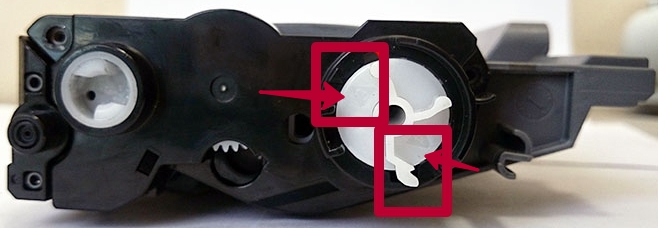
 Оффлайн
Оффлайн Инфо
Инфо




